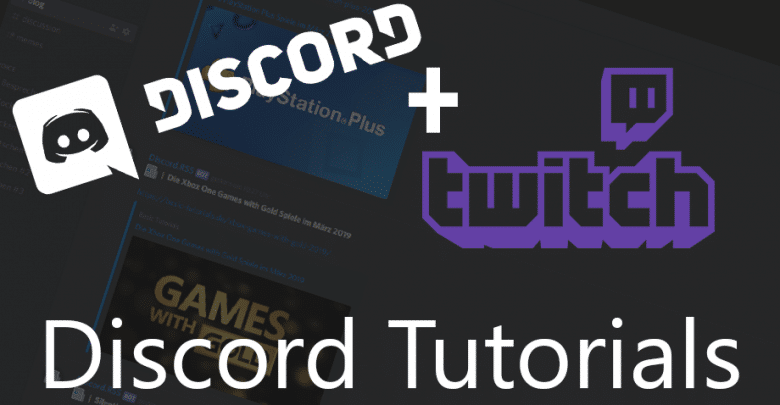
Discord ist mittlerweile ein nützliches Tool für jeden Streamer. Es ist nicht nur ein einfacher Voice- sowie Textchat, sondern bietet auch viele Möglichkeiten mit seinen Zuschauern und Abonnenten zu interagieren. Doch bevor wir uns mit den Bots, Overlays und sonstigen Features des von Discord angebotenen StreamKit beschäften, verbinden wir den Dienst mit unserem Twitch-Stream (oder auch YouTube).
Discord-Profil und -Server mit Twitch verbinden
Um euer Discord-Profil mit der Streaming-Plattform zu verbinden, öffnet ihr die Benutzereinstellungen über das Zahnradsymbol. Dort angekommen findet ihr im Punkt Verknüpfungen auch Twitch. Mit einem Klick auf das Logo gelangt ihr auf die Authorisierungsseite.
Als Twitch-Partner oder -Affiliate stellt ihr noch die Verbindung eures Streams mit dem Server her. Über die Servereinstellungen findet ihr die Integration.
Was bringt uns das jetzt? Als aller erstes ist es möglich den Streamer Modus zu verwenden. Dieser aktiviert sich automatisch wenn ihr beispielsweise OBS startet. So wird verhindert, dass sensitive Informationen über euren Account oder den aktuellen Server aus Versehen im Stream gezeigt werden. Ebenso werden Benachrichtigungen bei neuen Nachrichten deaktiviert.
Über das StreamKit Overlay können verschiedenste Widgets in OBS integriert werden. Es kann der Verlauf eines bestimmten Text- oder Voice-Channels angezeigt werden. Für die Community könnt ihr auch direkt einen Invite-Link einblenden.
Noch mehr aus Discord rausholen
Diese Funktionen sind aber nicht das Einzige was Discord in Verbindung mit Twitch/YouTube anbietet. Über das StreamKit könnt ihr auch den Twitch bekannten Moderations-Bot Nightbot hinzufügen. Genau wie dort moderiert er den Chat, nutzt Filter um Nachrichten mit bestimmten Worten automatischen zu löschen, sperrt Nutzer und vieles mehr. Wichtiger hingegen ist das automatischen zu ordnen von Rollen.
Neben dem Nightbot gibt es noch weitere Integrationen für euren Discord Server. Alarme, Hinweise direkt im Discord, Auswertungen des Streams oder einfach nur irgendwelche Sound oder Audio Memes, automatisch abgespielt werden.
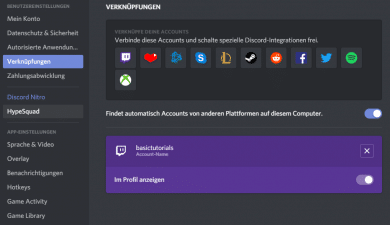
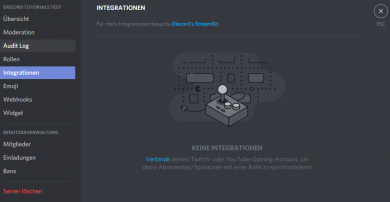
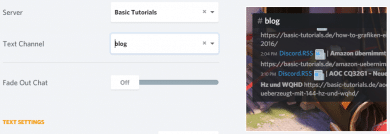
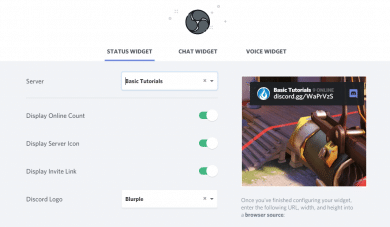
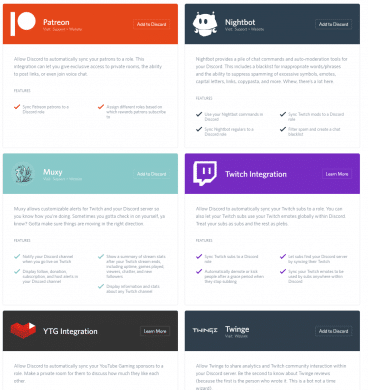
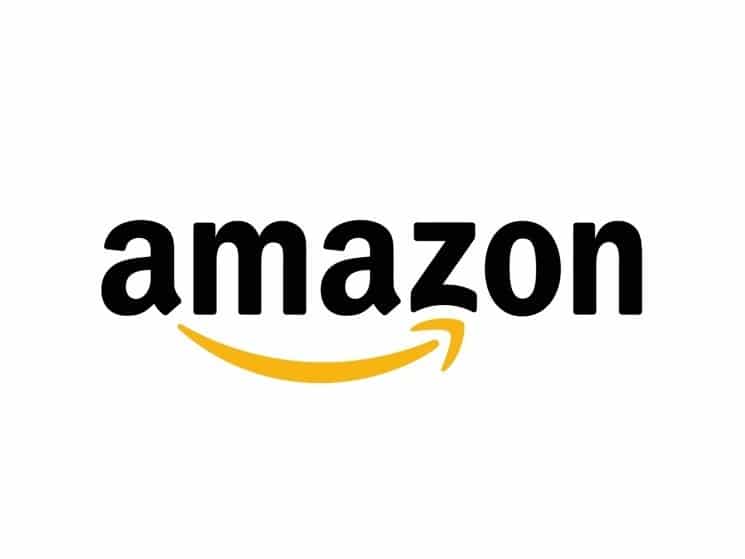



No replies yet
Neue Antworten laden...
Administrator
Beteilige dich an der Diskussion in der Basic Tutorials Community →